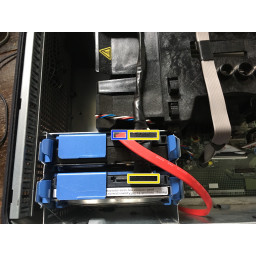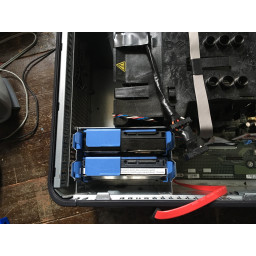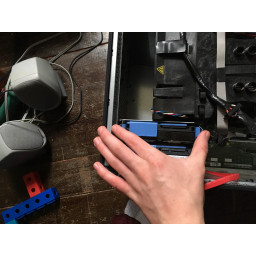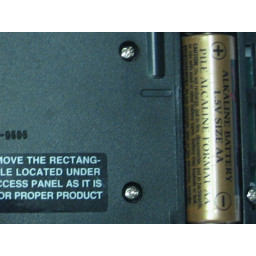Ваша заявка или вопрос будут отправлены 10-ти наиболее подходящим по сферам деятельности сервисным центрам Москвы. Всего в Москве - 5 193 сервисных центра, которые ремонтируют 374 вида техники.
Жесткий диск Dell Optiplex GX620

- ВКонтакте
- РћРТвЂВВВВВВВВнокласснРСвЂВВВВВВВВРєРСвЂВВВВВВВВ
- Viber
- Skype
- Telegram
Шаг 1
Выключите компьютер и отсоедините кабель питания сзади.
Шаг 2
Когда компьютер стоит в вертикальном положении, плотно потяните за язычок на задней панели компьютера.
Когда боковая панель откроется, осторожно отодвиньте панель от компьютера.
Если у вас возникли проблемы с освобождением боковой панели от корпуса, возможно, вам придется потянуть за язычок немного сильнее.
Шаг 3 Отключите жесткий диск.
Удалите кабели питания и данных SATA.
Мощность SATA
Данные SATA
Шаг 4
Нажмите и удерживайте кнопку питания около 10 секунд, затем отпустите.
Это помогает слить оставшуюся энергию, накопленную в конденсаторах, чтобы вы могли безопасно работать с внутренними компонентами.
Шаг 5 Извлеките жесткий диск из слота.
Потяните две вкладки на жестком диске и потяните вверх
Шаг 6 Извлеките жесткий диск из корпуса слота.
Теперь снимите лоток с жесткого диска.
Комментарии
Пока еще нет ниодного комментария, оставьте комментарий первым!
Также вас могут заинтересовать
Вам могут помочь


Лаборатория ремонта

Nicom
Не работает компьютер Dell?
Вызовите мастера или курьера на дом оформив заявку, она будет передана в подходящие мастерские.